文章详情页
win10系统设置在语言栏中显示文本标签的方法
浏览:291日期:2023-03-24 13:49:48
在我们操作电脑的时候,win10系统是比较常用的操作系统,很多刚开始接触使用win10系统的用户在使用的过程中经常会遇到一些问题,由于对设置不熟悉,所以在进行一些功能设置的时候不知道从何下手,就比如有的用户想要在语言栏中设置显示文本标签,这样方便在查看语言栏的时候看到文本标签的变化,鉴于还有很多用户不知道要如何设置,小编就来跟大家分享一下具体的操作方法吧,感兴趣的朋友不妨一起来看看这篇方法教程,希望这篇教程能够对大家有所帮助。
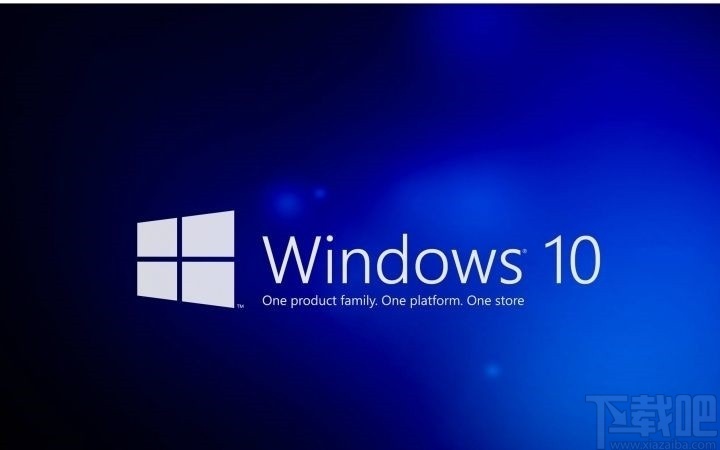
1.首先第一步我们打开系统的设置界面,在其中找到设备这个设置选项,找到之后点击进入到其中。
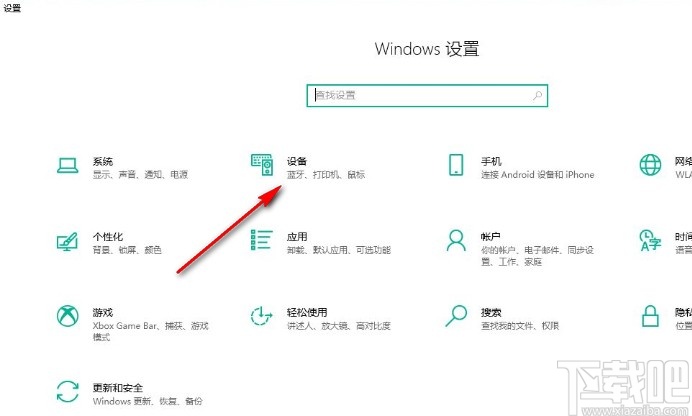
2.进入到设备设置界面之后,在左边的选项中找到输入这个选项点击切换到其中,如下图中所示。
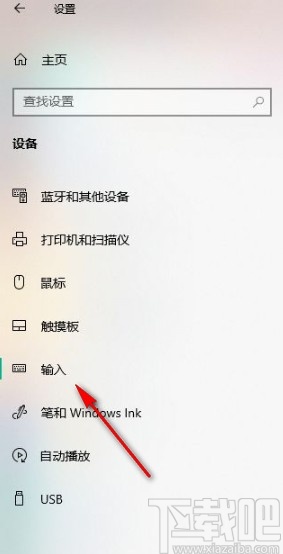
3.点击切换到输入界面之后就可以看到更多键盘设置模块了,然后需要点击其中的高级键盘设置选项。
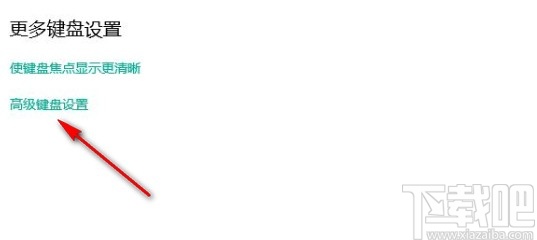
4.点击高级键盘设置选项之后,接下来找到“语言栏选项”如下图中所示,需要点击进入到这个语言栏选项界面。
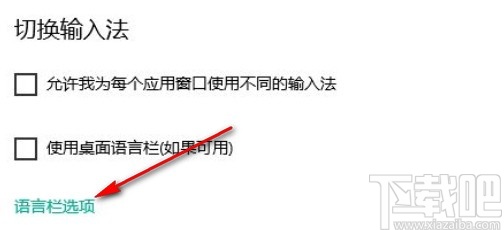
5.最后在这个语言栏选项的设置界面中,我们找到“在语言栏上显示文本标签”这个功能选项,勾选这个功能之后点击确定按钮即可。
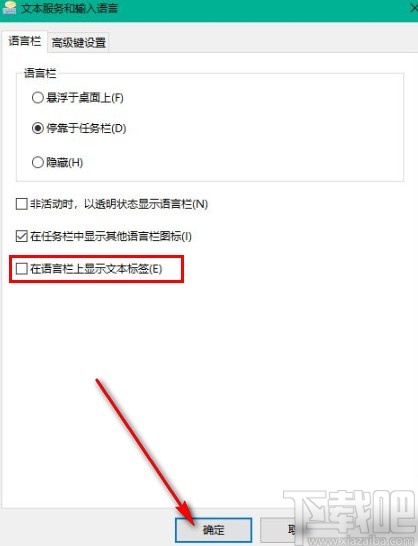
以上就是小编今天跟大家分享的使用win10系统的时候设置在语言栏中显示文本标签的具体操作方法,有需要的朋友赶紧试一试这个方法吧,希望这篇教程能帮到大家。
相关文章:
1. 宏碁s3笔记本u盘怎么安装win10系统 安装win10系统方法介绍2. win10系统蓝牙开关不见了怎么办?Win10找到系统蓝牙开关方法3. Win10系统中阻止自动更新具体方法介绍4. win10系统设置暂停更新7天的方法5. win10系统的控制面板在哪里?6. Win10怎么切换账户?Win10系统切换账户的方法教程7. 深度技术Win10系统怎么安装?U盘安装深度技术Win10系统详细图文教程8. Win10系统怎么开启飞行模式?Win10系统开启飞行模式的方法9. Win10系统热门应用怎么关闭?Win10搜索框取消近期使用方法10. Win10系统怎么禁止应用访问任务?Win10系统禁止应用访问任务的方法
排行榜

 网公网安备
网公网安备